Windows 11/10のファイルシステムエラー(-2147219195)を修正
多くのWindowsユーザーがファイルシステムエラー(-2147219195)に遭遇しました Windows 11/10コンピューターで、MicrosoftPhotosを使用して画像を開こうとするとエラーが発生します。ただし、どのWindowsストアアプリケーションでもこのエラーが発生する可能性があります。したがって、このエラーを修正するための最良の解決策をいくつか紹介します。
Windows 11/10でのファイルシステムエラー(-2147219195)の修正

これらは、Windows 11/10でファイルシステムエラー(-2147219195)を修正するためにできることです。
- Windowsライセンスマネージャーサービスを確認する
- 写真アプリの修復
- 写真アプリを再インストール
- WindowsStoreアプリのトラブルシューティングを使用する
それらについて詳しく話しましょう。
1] WindowsLicenseManagerサービスを確認する
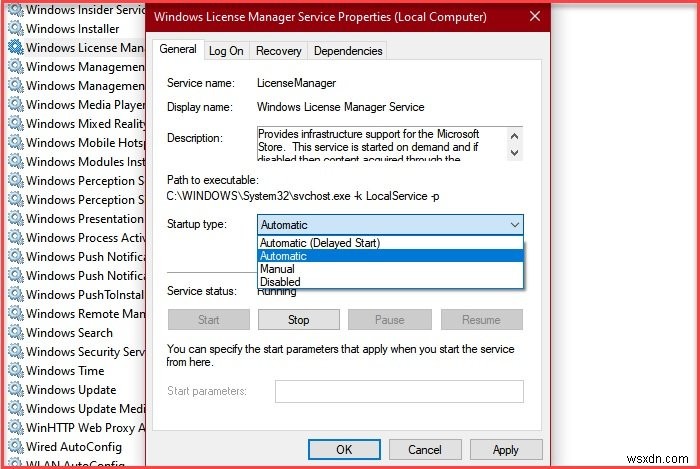
Windows License Managerサービスが自動化されていることを確認する必要があります。そうしないと、このエラーは避けられません。これを行うには、所定の手順に従います。
- サービスを開始 スタートメニューから検索します。
- WindowsLicenseManagerサービスを探す それをダブルクリックして開きます。
- スタートアップの種類を変更する 自動 [適用]>[OK]をクリックします。
ここで、エラーが発生した画像を開いて、問題が解決するかどうかを確認してください。
2]写真アプリの修復
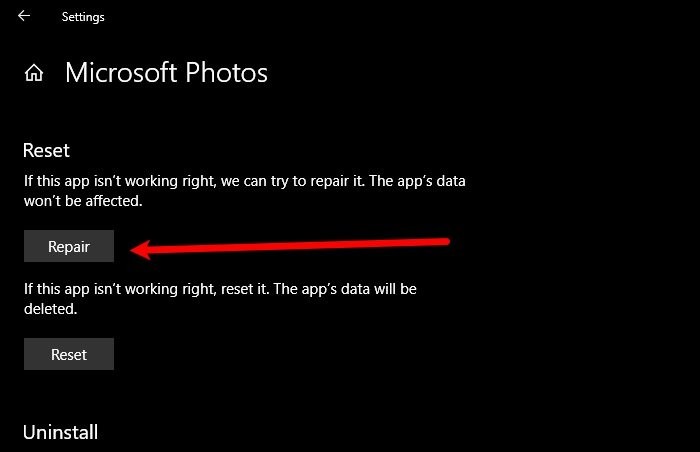
WindowsLicenseManagerサービスを自動化してこのエラーを修正できない場合 、写真アプリを修復してみてください。これを行うには、設定を起動します Win + I [アプリ]をクリックします。 次に、写真を検索します それを選択して、[詳細オプション]をクリックします。 [修復]をクリックします プロセスが完了するのを待ち、問題が解決するかどうかを確認します。
3]写真アプリを再インストール
このエラーを修正するためにできるもう1つの方法は、写真を再インストールすることです。コアアプリであるため、従来の方法ではアンインストールできません。したがって、PowerShellを使用して同じことを行うには。
Windows PowerShellを起動します スタートメニューから管理者として、次のコマンドを入力し、Enterキーを押します。
Get-AppxPackage -AllUsers
ここで、 PackageFullNameに注意してください 「Microsoft.Windows.Photos」をクリックして、次のコマンドを入力します。
Get-AppxPackage <PackageFullName> | Remove-AppxPackage
次に、MicrosoftStoreからアプリケーションをインストールします。うまくいけば、これで問題が解決するでしょう。
4] WindowsStoreAppsのトラブルシューティングを使用する
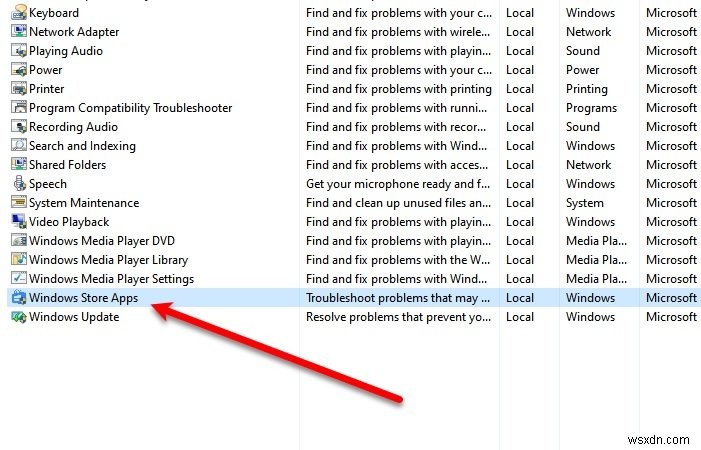
Microsoftは、いくつかの単純なエラーを解決するために、WindowsOSにトラブルシューティングツールを構築しました。つまり、 Microsoft Photos はWindowsストアアプリであり、Windowsストアアプリを実行しています トラブルシューティングで問題が修正されます。
これを行うには、コントロールパネルを起動します [スタート]メニューから[トラブルシューティング]>[すべて表示]>[Windowsストアアプリ]をクリックします。 次に、画面の指示に従って、MicrosoftPhotosのトラブルシューティングを自動的に行うWindowsストアアプリのトラブルシューティングを行います。
最後に、コンピュータを再起動して、問題が解決するかどうかを確認します。
うまくいけば、これらのソリューションの助けを借りて、Windows 11/10でファイルシステムエラー(-2147219195)を修正することができます。
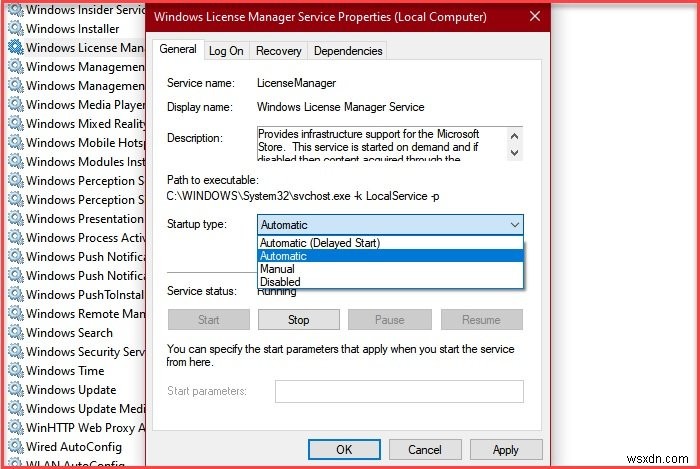
-
Windows 11/10のシステムの復元エラー0x80070002、STATUS_WAIT_2を修正
Windows10でシステムの復元を使用してシステムイメージバックアップを作成しようとしたときにエラーメッセージが表示された場合。 STATUS_WAIT_2 コード0x80070002 、その後、この投稿はあなたを助けることを目的としています。この投稿では、考えられる原因を特定し、この問題の軽減に役立つ対応するソリューションを提供します。 この問題が発生すると、次のエラーメッセージが表示されます- システムの復元予期しないエラーが発生しました: STATUS_WAIT_2(0x80070002)システムの復元を閉じて、もう一度お試しください。 次の既知の原因の1つ以上(た
-
Windows 10 でファイル システム エラー (-2147219195) を修正する方法
この記事では、Windows 10 で写真やその他のストア アプリのファイル システム エラー (-2147219195) を簡単に修正する方法を紹介します。 .jpg .png .gif などの画像ファイルを開こうとすると、エラーが表示されます。エラーは次のようになります。 通常、Windows 10 のフォト アプリを修復しても、この問題は解決しません。このエラーは通常、Windows 10 更新プログラムのインストール後に表示されます。 Windows 10 でファイル システム エラー (-2147219195) が発生する原因 ファイル システム エラー (-2147219
